ストリートファイターデュエルをPCで遊ぶ方法を画像付きで紹介していきます。
普段スマホで遊んでいるストDのアプリを、PCの大画面で遊びたい人はぜひご覧ください。
導入時間は10分程度。画像のようにPC上で遊べます。
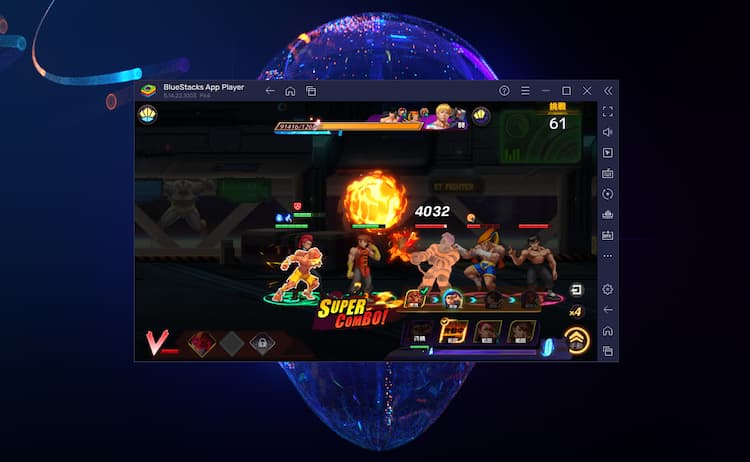
↑ストDをPCでプレイしよう!↑
「ストリートファイターデュエル」PCで遊ぶ方法


- エミュレータをダウンロードする
- エミュレータを起動し、GooglePlayにログイン
- GooglePlayストアから「ストリートファイターデュエル」を検索
- エミュレータとは?
-
スマホアプリをPC上で動かせるようにするツールです。
あなたがAndroid端末を使っているのであれば、いつもと変わらない使用感でPC上で遊べます。
- おすすめのエミュレータはありますか?
-
当サイトでは下記の2社のエミュレータをオススメしています。
- BlueStacks
- LDPlayer
Bluestacksは累計10億DLを突破した代表的なエミュレータです。
LDPlayerは軽めで比較的低スペックPCでも動かせるエミュレータです。
それでは、画像付きで導入手順をチェックしましょう。
画像で確認!ストDをPCで遊ぶまでの手順
エミュレータをダウンロードする
まずはエミュレータをPCに導入します。今回は、トップシェアを誇るBluestacksを例に紹介します。
Bluestacks公式サイトにアクセスします。
公式サイトから下記画像の赤枠で囲った「Bluestacks10」をダウンロードしましょう。
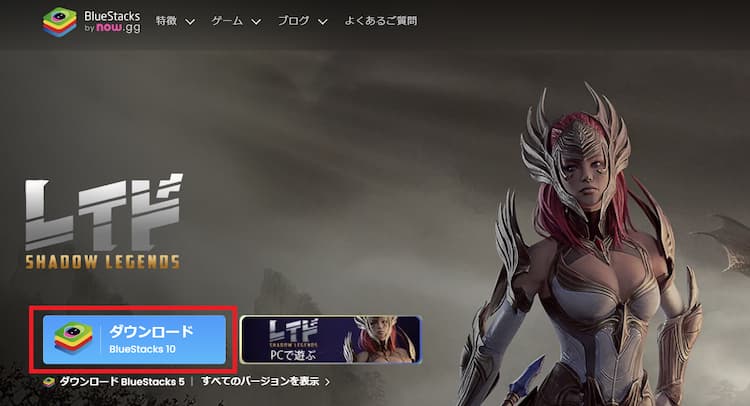
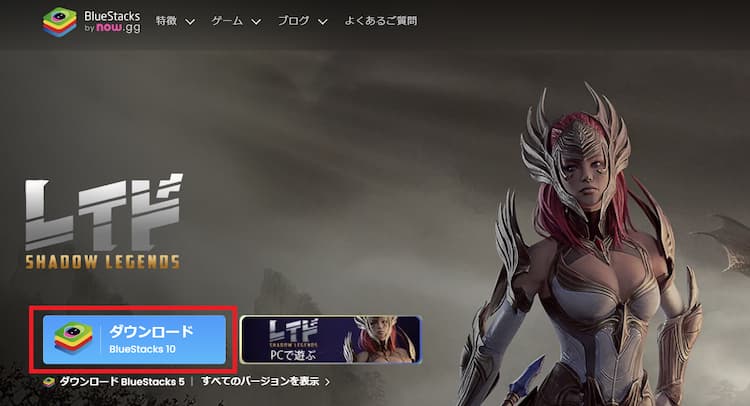
エミュレータ「Bluestacks」を起動
ダウンロード後、Bluestacksを起動しましょう。


画像右下の利用規約の承諾にチェックを入れて、「今すぐインストール」をクリック。
Bluestacks10が起動します。


GooglePlayにアクセス
Bluestacksに、「ストリートファイターデュエル」をインストールするために、GooglePlayにアクセスします。
アクセス方法は下記の通り。
画像で手順を確認したい方は下記をご覧ください。
- 左端のメニューバーからアプリプレイヤーを開くか、アイコン内からGooglePlayStoreを選択する
- 選択後「BlueStakcsAppPlayer」が起動する
- Bluestacks5のホーム画面から、「システムアプリ」をクリック
- システムアプリの中から「GooglePlay」へアクセス


「BlueStakcsAppPlayer」は画像のような感じです。
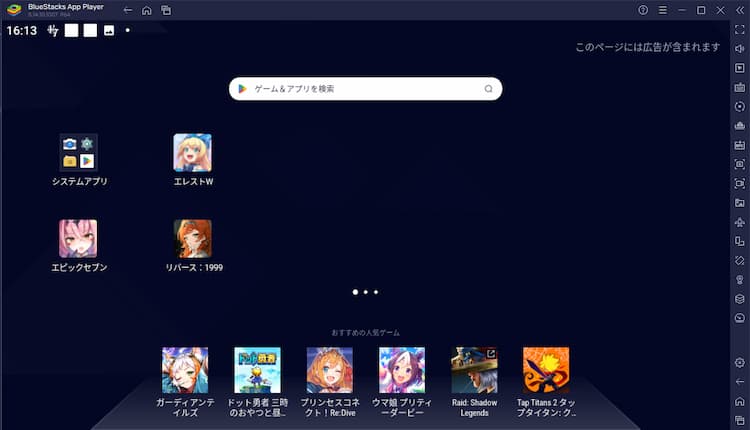
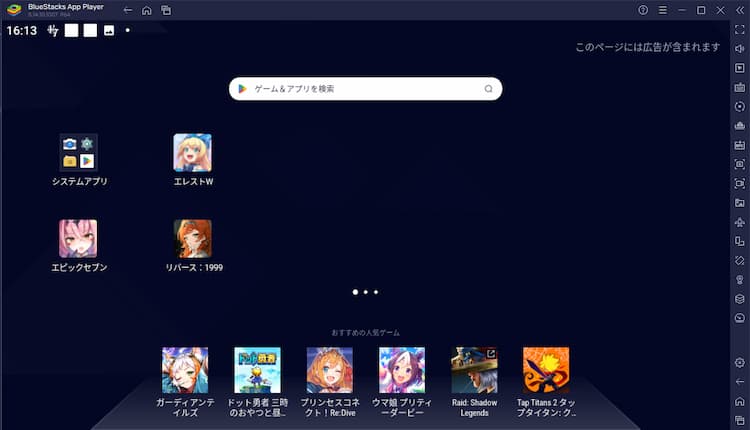
今後は基本的に、BlueStakcsAppPlayer(Bluestacks5)をメインで使います。
Bluestacks10とBluestacks5の違いは?
Bluestacks10はクラウド版、Bluestacks5はアプリ版です
日本では、クラウド版であるBluestacks10はあまり浸透しておらず、基本的にアプリ版であるBluestacks5を使用します。
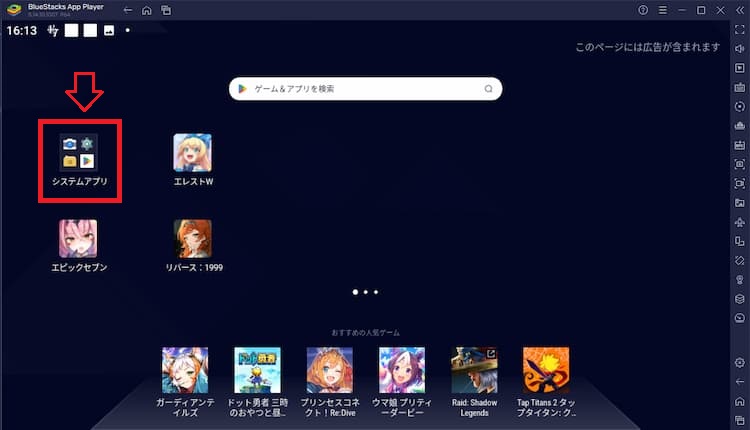
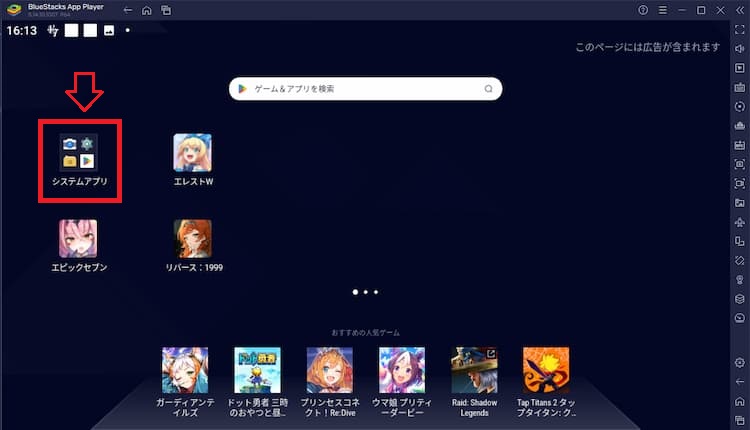
システムアプリをクリック。
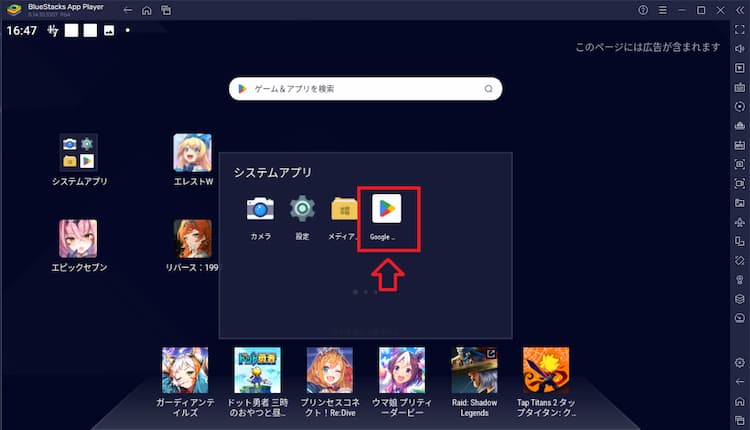
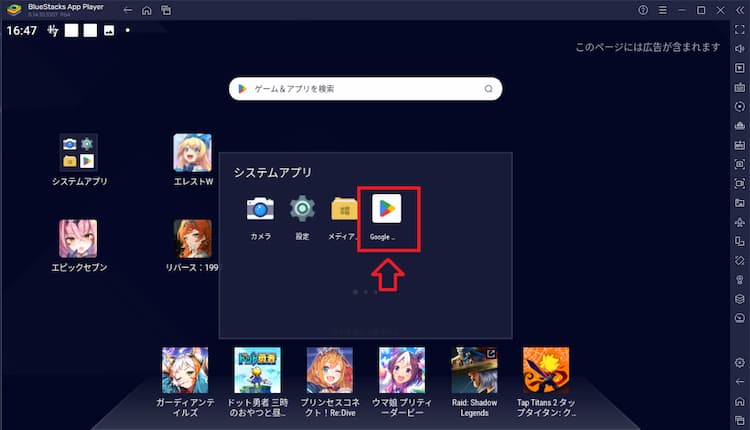
システムアプリ内から、GooglePlayをクリックして、ストアにアクセスしましょう。
プレイしたいゲームアプリをダウンロードするために、GooglePlayにログインします。


お持ちのGoogleアカウントでログインしてください。
もし、お持ちでない方は新規で作成してください。
万一、不安な方は、PCで「ストD」を遊ぶ用に新規でGoogleアカウントを作成しても良いでしょう
なお、ログイン時に、Googleアカウントに関する設定を進めなければなりません。
一例として紹介しておきます。
設定例をチェック


- デバイスの基本バックアップの使用→どちらでも可(※)
- 「支払方法」の設定→課金予定がない場合は「スキップ」でOKです
※私は特に必要ないため「オフ」にしています
Googleアカウントの初期設定が済んだら、画像のようなGooglePlayストアに繋がります。


GooglePlayストアから「ストリートファイターデュエル」をインストール
GooglePlayストアの検索バーで「ストリートファイターデュエル」を検索して、インストールしましょう。
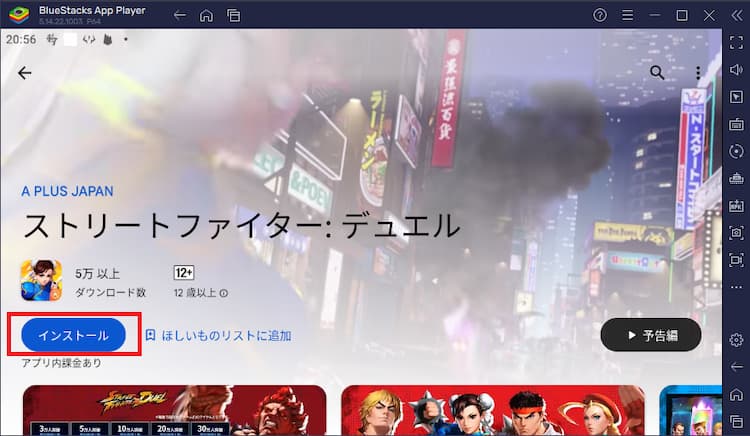
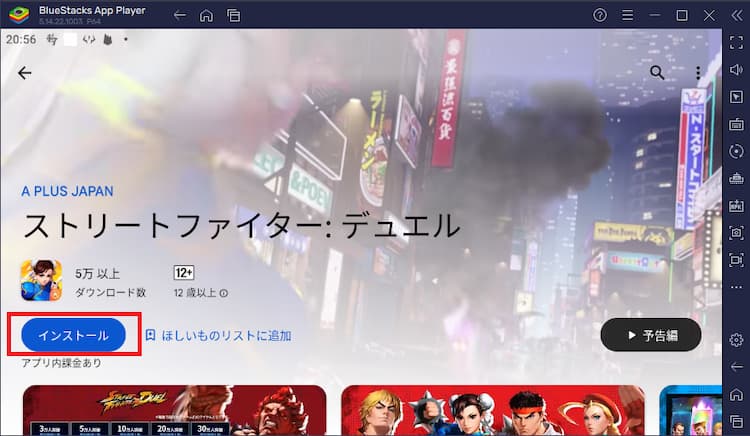
インストール後、起動すれば、PC上でスマホアプリ「ストD」をプレイできます!



